分享苹果系统安装教程
从现在开始,我们要努力学习啦!今天我给大家带来《分享苹果系统安装教程》,感兴趣的朋友请继续看下去吧!下文中的内容我们主要会涉及到等等知识点,如果在阅读本文过程中有遇到不清楚的地方,欢迎留言呀!我们一起讨论,一起学习!
苹果系统使用久后也会出现些问题,这个时候可以重装苹果系统解决。安装mac系统的方法多种,在线重装便是其中之一。有些苹果用户想要给电脑在线重装mac系统,但是不知道如何安装mac系统。下面小编给大家分享苹果系统安装教程。
macOS在线重装系统步骤:
1.电脑关机状态下,键盘长按command+R键不放,同时按一下开机键松手,此时继续长按command+R键不放,直到出现苹果图标。

2.长按command+R键不放后,出现下面的界面,当中有 4 个选项:
a.从时间机器备份进行恢复(是从你过去备份至 Time Machine 的备份存档恢复电脑)
b.重新安装macOS(顾名思义就是重新安装 Mac OS)
c.获取在线帮助(则是从线上获取帮助说明,了解重装步骤及常见问题)
d.磁盘工具(则是管理磁盘用的,包括:分割磁区、将磁碟区格式化等。)
这里我们选择“磁盘工具”,然后“继续”。

3.选择系统磁盘,点击抹掉。这里可以看到磁盘使用情况,以及剩余情况。

4.弹出提示要抹掉“mac os”吗?这里一定要注意!注意!注意!磁盘格式一定要选择APFS格式,这个很重要,其它的磁盘格式会对某些软件的安装库不兼容,如:Adobe的pkg格式等。
格式中选择APFS格式。右下角点击抹掉。如图:
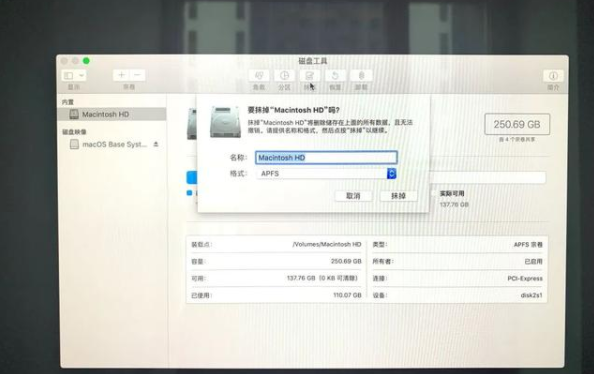
5、耐心等待抹点进程完成,点击完成。
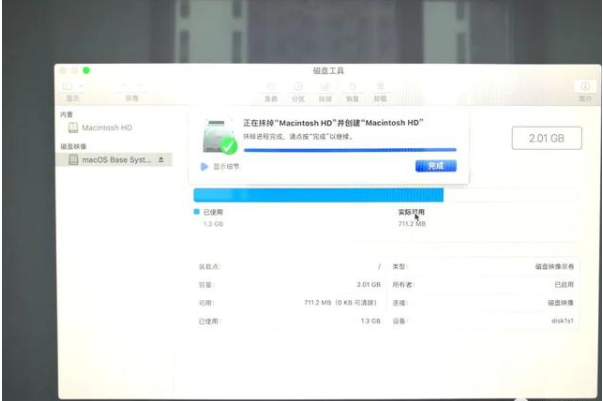
6.抹掉后可以看到,新的磁盘空空如也,旧磁盘里的东西已经全盘抹除,我们先关掉这个页面。

7.回到macOS实用工具界面,选择重新安装 macOS,点击继续。(注意:您的电脑这个时候要先设置联网).

8.进入系统安装界面,如图所示,点击继续。然后按照指导操作选择。

9.macOS 将安装在磁盘“Macintosh HD”上,点击“安装”。
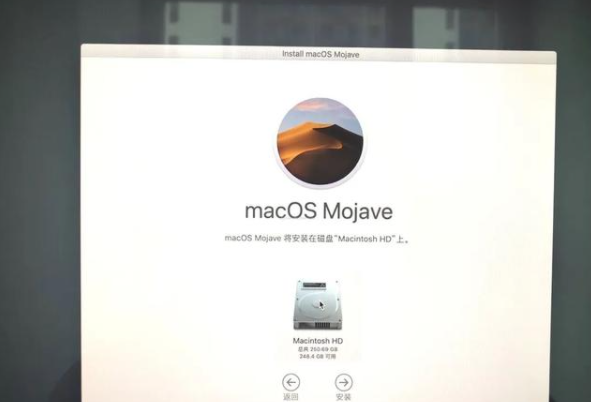
10.耐心等待安装完成,出现欢迎使用,设置您的使用环境,点击继续。(这里建议选择一个国家的语言,中国)

11.按照指示,依次选择您的键盘,简体中文,简体拼音;进入数据与隐私提醒,点击“继续”;弹出提示,选择现在不传输任何信息,然后继续;进入apple ID登陆界面,如果您有ID的话,可以在这里进行登陆,没有的话,就选择稍后设置。如图:
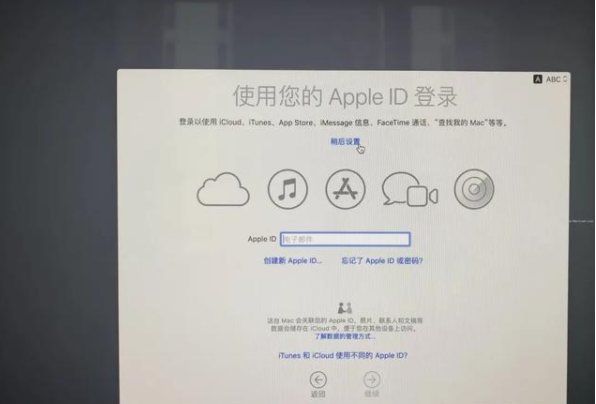
12.点击跳过,并同意协议等。

13.创建电脑账户。

14.快捷设置,可以自定义设置,此设置进入系统后,也可以再次设置,这里我们选择默认不动,点击继续。

15.选择外观设置,有浅色和深色两种,根据您的喜好选择就好了,然后继续。

16.正在设置您的Mac......,一切就绪!稍等片刻....

17.等待完成后,就可以使用新的苹果系统啦。
以上便是苹果系统在线安装教程,有需要的小伙伴可以按照教程进行操作哦。
理论要掌握,实操不能落!以上关于《分享苹果系统安装教程》的详细介绍,大家都掌握了吧!如果想要继续提升自己的能力,那么就来关注golang学习网公众号吧!
-
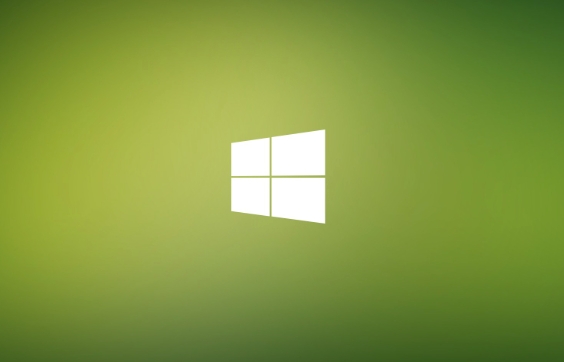
- 文章 · 软件教程 | 9秒前 | Windows11
- Win11任务栏不显示怎么解决
- 310浏览 收藏
-

- 文章 · 软件教程 | 1分钟前 |
- 高德地图语音包更换方法详解
- 455浏览 收藏
-
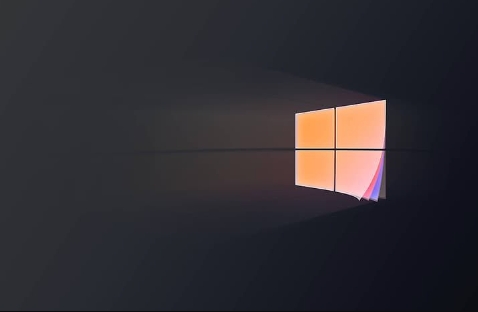
- 文章 · 软件教程 | 1分钟前 |
- Win10家长控制设置:创建受限账户教程
- 372浏览 收藏
-

- 文章 · 软件教程 | 3分钟前 |
- 腾讯视频共享会员怎么用及设备管理
- 240浏览 收藏
-
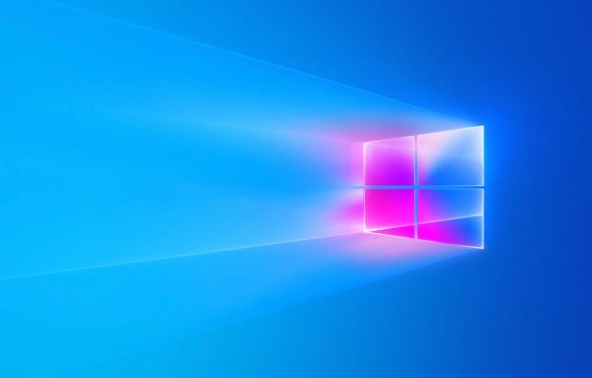
- 文章 · 软件教程 | 4分钟前 |
- Windows引导修复教程及步骤详解
- 473浏览 收藏
-

- 文章 · 软件教程 | 5分钟前 |
- 36漫画网页登录入口及使用教程
- 426浏览 收藏
-
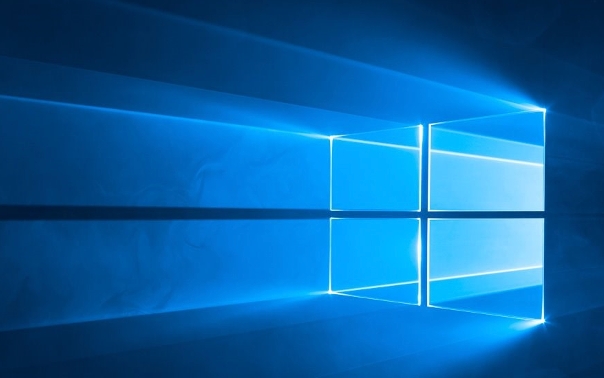
- 文章 · 软件教程 | 7分钟前 |
- Win10如何创建桌面快捷方式
- 370浏览 收藏
-

- 文章 · 软件教程 | 10分钟前 | 网页版 QQ邮箱手机版
- QQ邮箱手机网页版,随时随地查收更方便
- 479浏览 收藏
-

- 文章 · 软件教程 | 10分钟前 |
- 亲戚称呼大全及计算教程详解
- 448浏览 收藏
-
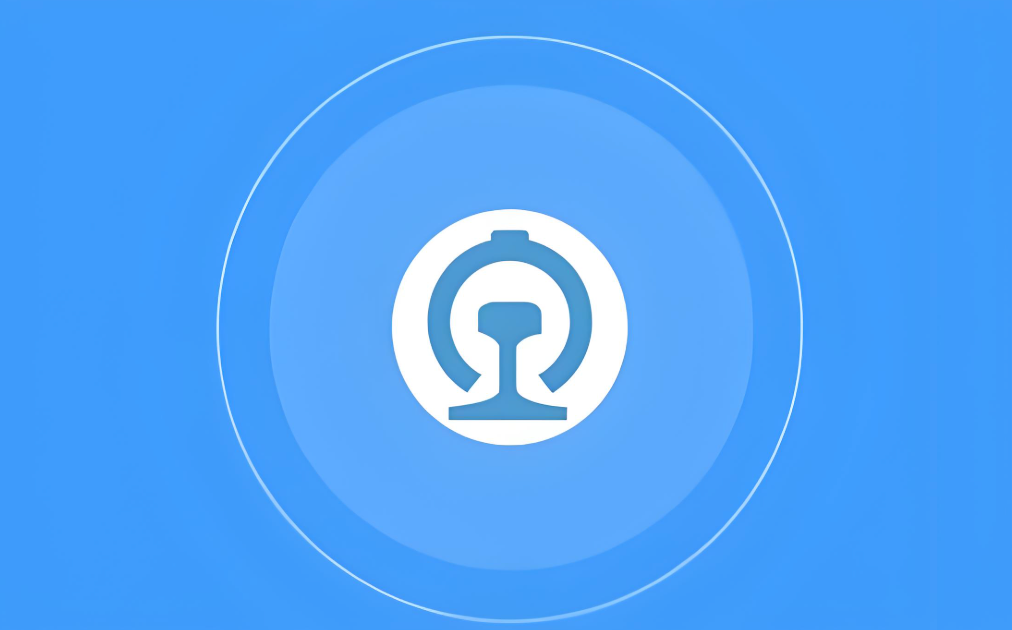
- 文章 · 软件教程 | 12分钟前 |
- 12306下铺选座攻略与技巧
- 251浏览 收藏
-
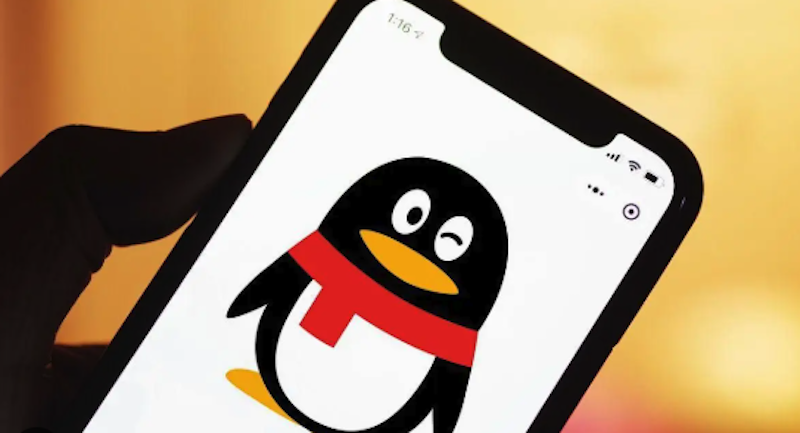
- 文章 · 软件教程 | 13分钟前 |
- QQ邮箱正确格式与书写技巧
- 211浏览 收藏
-

- 前端进阶之JavaScript设计模式
- 设计模式是开发人员在软件开发过程中面临一般问题时的解决方案,代表了最佳的实践。本课程的主打内容包括JS常见设计模式以及具体应用场景,打造一站式知识长龙服务,适合有JS基础的同学学习。
- 543次学习
-

- GO语言核心编程课程
- 本课程采用真实案例,全面具体可落地,从理论到实践,一步一步将GO核心编程技术、编程思想、底层实现融会贯通,使学习者贴近时代脉搏,做IT互联网时代的弄潮儿。
- 516次学习
-

- 简单聊聊mysql8与网络通信
- 如有问题加微信:Le-studyg;在课程中,我们将首先介绍MySQL8的新特性,包括性能优化、安全增强、新数据类型等,帮助学生快速熟悉MySQL8的最新功能。接着,我们将深入解析MySQL的网络通信机制,包括协议、连接管理、数据传输等,让
- 500次学习
-

- JavaScript正则表达式基础与实战
- 在任何一门编程语言中,正则表达式,都是一项重要的知识,它提供了高效的字符串匹配与捕获机制,可以极大的简化程序设计。
- 487次学习
-

- 从零制作响应式网站—Grid布局
- 本系列教程将展示从零制作一个假想的网络科技公司官网,分为导航,轮播,关于我们,成功案例,服务流程,团队介绍,数据部分,公司动态,底部信息等内容区块。网站整体采用CSSGrid布局,支持响应式,有流畅过渡和展现动画。
- 485次学习
-

- ChatExcel酷表
- ChatExcel酷表是由北京大学团队打造的Excel聊天机器人,用自然语言操控表格,简化数据处理,告别繁琐操作,提升工作效率!适用于学生、上班族及政府人员。
- 3344次使用
-

- Any绘本
- 探索Any绘本(anypicturebook.com/zh),一款开源免费的AI绘本创作工具,基于Google Gemini与Flux AI模型,让您轻松创作个性化绘本。适用于家庭、教育、创作等多种场景,零门槛,高自由度,技术透明,本地可控。
- 3556次使用
-

- 可赞AI
- 可赞AI,AI驱动的办公可视化智能工具,助您轻松实现文本与可视化元素高效转化。无论是智能文档生成、多格式文本解析,还是一键生成专业图表、脑图、知识卡片,可赞AI都能让信息处理更清晰高效。覆盖数据汇报、会议纪要、内容营销等全场景,大幅提升办公效率,降低专业门槛,是您提升工作效率的得力助手。
- 3588次使用
-

- 星月写作
- 星月写作是国内首款聚焦中文网络小说创作的AI辅助工具,解决网文作者从构思到变现的全流程痛点。AI扫榜、专属模板、全链路适配,助力新人快速上手,资深作者效率倍增。
- 4713次使用
-

- MagicLight
- MagicLight.ai是全球首款叙事驱动型AI动画视频创作平台,专注于解决从故事想法到完整动画的全流程痛点。它通过自研AI模型,保障角色、风格、场景高度一致性,让零动画经验者也能高效产出专业级叙事内容。广泛适用于独立创作者、动画工作室、教育机构及企业营销,助您轻松实现创意落地与商业化。
- 3961次使用
-
- pe系统下载好如何重装的具体教程
- 2023-05-01 501浏览
-
- qq游戏大厅怎么开启蓝钻提醒功能-qq游戏大厅开启蓝钻提醒功能教程
- 2023-04-29 501浏览
-
- 吉吉影音怎样播放网络视频 吉吉影音播放网络视频的操作步骤
- 2023-04-09 501浏览
-
- 腾讯会议怎么使用电脑音频 腾讯会议播放电脑音频的方法
- 2023-04-04 501浏览
-
- PPT制作图片滚动效果的简单方法
- 2023-04-26 501浏览

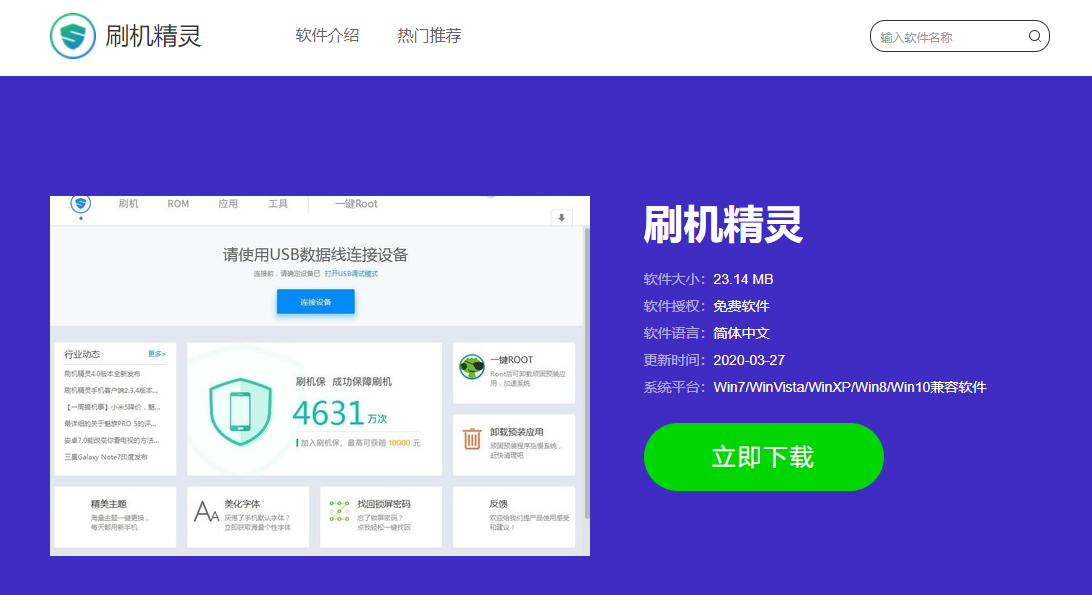 分享小白刷机教程
分享小白刷机教程 



